Denver CCG-4010 Bruksanvisning
Läs gratis den bruksanvisning för Denver CCG-4010 (6 sidor) i kategorin Dashcam. Guiden har ansetts hjälpsam av 13 personer och har ett genomsnittsbetyg på 4.4 stjärnor baserat på 7 recensioner. Har du en fråga om Denver CCG-4010 eller vill du ställa frågor till andra användare av produkten? Ställ en fråga
Sida 1/6
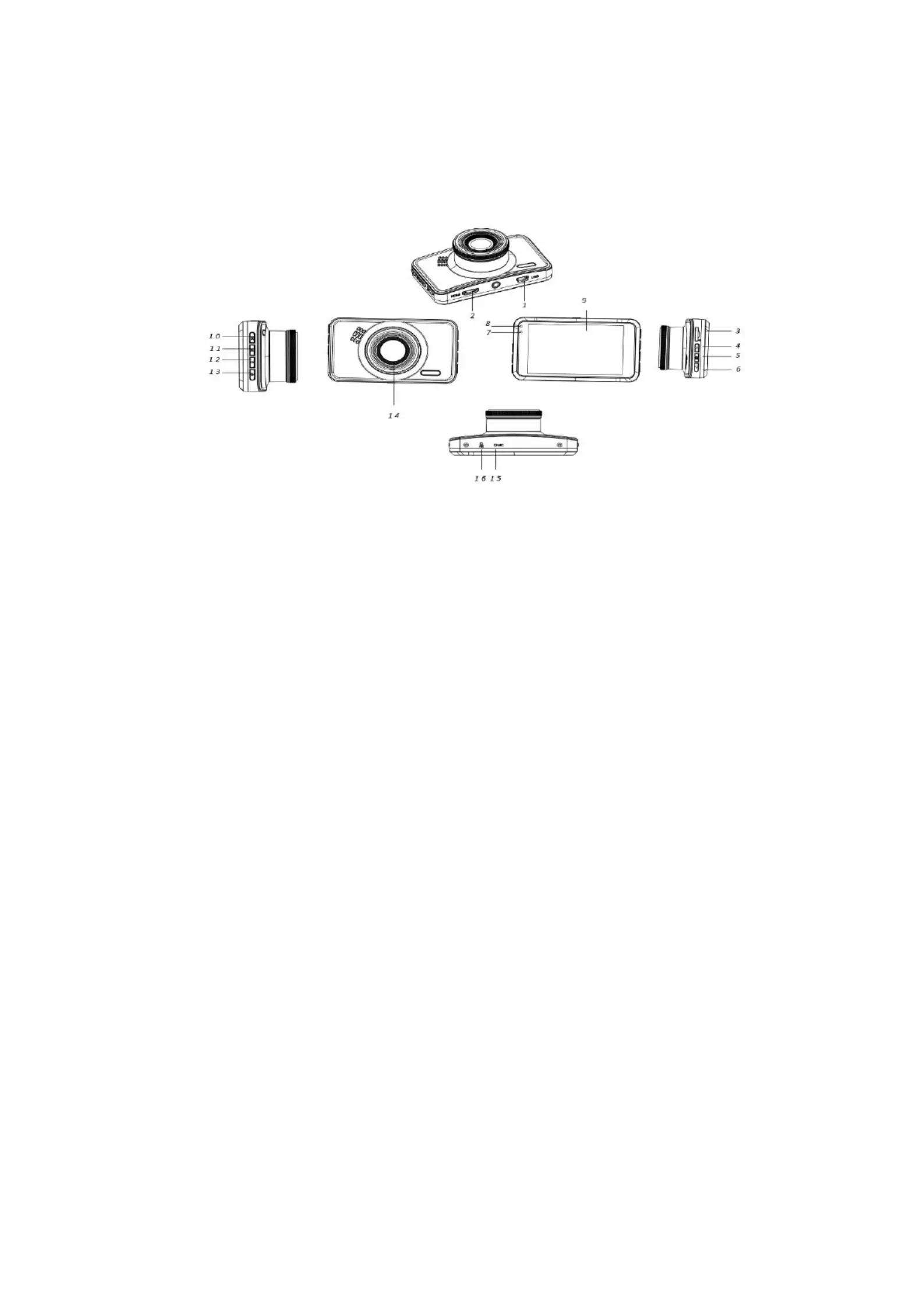
Användarmanual
1. Mini USB-port 2. HDMI-port (GPS-
antenn)
3. SD-kortplats
4. Upp-knapp 5. Menyknapp 6. Nedåtknapp (Tyst)
7. Laddningsindikator 8. Arbetsindikator 9. Skärm
10. OK-knappen 11. Lägesknapp 12. Låsknapp
13. Strömknapp 14. Lins 15. Mikrofon
16. Återställningsknapp
1 SWE
Produktspecifikationer
| Varumärke: | Denver |
| Kategori: | Dashcam |
| Modell: | CCG-4010 |
| Inbyggd display: | Ja |
| Bredd: | 90 mm |
| Djup: | 38 mm |
| Höjd: | 110 mm |
| Förpackningens bredd: | 150 mm |
| Laddare: | Ja |
| Batterikapacitet: | 250 mAh |
| Skärm diagonal: | 3 " |
| Wi-Fi: | Ja |
| GPS: | Ja |
| Antal kameror: | 1 |
| Maximal bildfrekvens: | 30 fps |
| Antal HDMI-portar: | 1 |
| Inbyggda högtalare: | Ja |
| USB-version: | 2.0 |
| Inbyggd mikrofon: | Ja |
| Hållare: | Ja |
| Driftspänning: | 12 V |
| Produkter per intermodal container (20 fot): | 9200 styck |
| Produkter per intermodal container (40 fot): | 22960 styck |
| G-chock sensor: | Ja |
| Typ av minneskort: | MicroSD (TransFlash) |
| Produktens färg: | Svart |
| HD-typ: | Quad HD |
| Låddjup: | 70 mm |
| Kabel inkluderad: | USB |
| Gränssnittstyp: | Mini-USB |
| Strömkälla av typen: | Batteri |
| Antal USB 2.0 anslutningar: | 1 |
| Bluetooth: | Nej |
| Inspelning: | Ja |
| Huvudkameran betraktningsvinkel: | 140 ° |
| Pipmugg: | Ja |
Behöver du hjälp?
Om du behöver hjälp med Denver CCG-4010 ställ en fråga nedan och andra användare kommer att svara dig
Dashcam Denver Manualer

15 Juli 2025

15 Juli 2025

6 September 2024

24 Augusti 2024

22 Augusti 2024

16 Augusti 2024

16 Augusti 2024

8 Augusti 2024

6 Augusti 2024

3 Augusti 2024
Dashcam Manualer
- Minolta
- Steren
- Kaiser Baas
- Tracer
- Pro-User
- Lamax
- Carpuride
- Niceboy
- Rollei
- TrueCam
- EchoMaster
- Nordval
- Philips
- Mio
- Waeco
Nyaste Dashcam Manualer

23 Oktober 2025

19 Oktober 2025
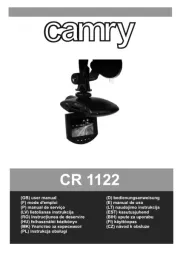
15 Oktober 2025
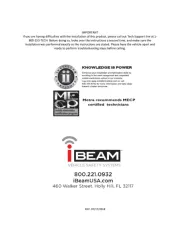
14 Oktober 2025
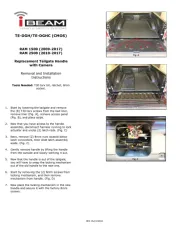
14 Oktober 2025
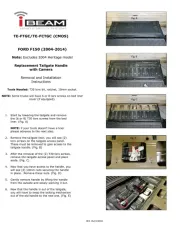
14 Oktober 2025

13 Oktober 2025
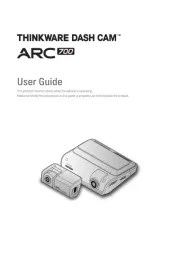
6 Oktober 2025
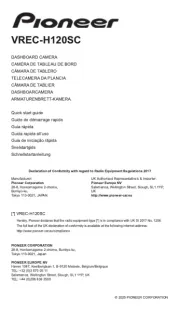
30 September 2025
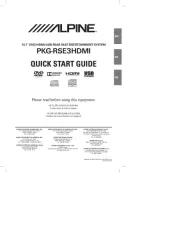
30 September 2025